Windows Defender ou Microsoft Defender Antivirus (após a atualização de maio de 2020) é uma ferramenta muito conhecida, projetada por Microsoft para fornecer uma experiência segura, livre de vírus e malware para usuários do Windows 10. Não somente Windows Defender mantém seu dispositivo seguro com recursos premium, como proteção em tempo real, proteção de ransomware, mas também atende à necessidade de colocar em quarentena os riscos de segurança mais recentes com atualizações de definição regulares. No caso de haver necessidade de parar Windows Defender, basta seguir estas etapas para fazer isso-
Como desligar o Windows Defender no Windows 10
Siga as etapas mencionadas abaixo para desativar Windows Defender no seu computador.
NOTA–
Windows Defender é renomeado como Microsoft Defender Antivirus após Atualização de maio de 2020.
1. Aperte Tecla Windows + R abrir Corre janela do seu computador.
2. No Corre janela, digite “gpedit.msc”E então aperte Entrar.

Editor de Política de Grupo Local será aberto.
3. No Editor de Política de Grupo Local janela, no lado esquerdo, expanda os seguintes cabeçalhos-
Configuração do computador> Modelos administrativos> Componentes do Windows> Microsoft Defender Antivirus
4. No lado direito, Duplo clickno "Desligue o Microsoft Defender Antivirus" política.

5. Em seguida, clique no botão de rádio ao lado da opção “Habilitado”Para ativar esta política.
6. Depois de desativar a política, clique em “Aplicar”E depois em“OK“.
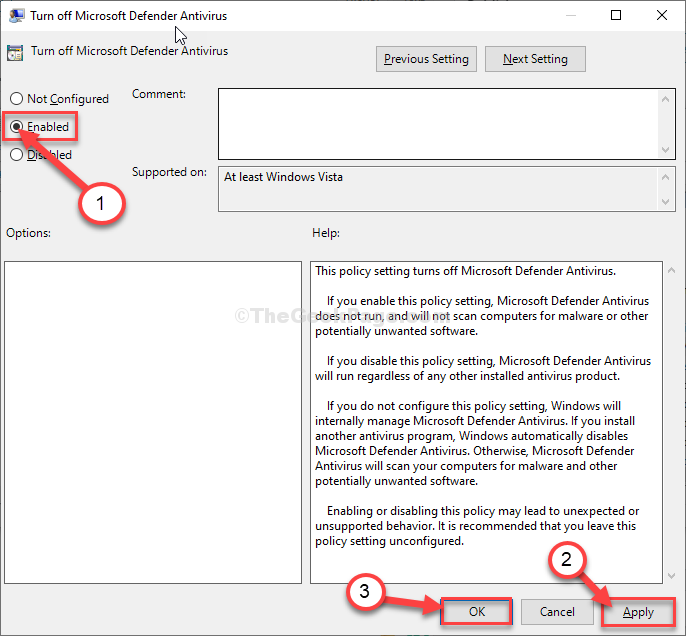
Dessa forma, você pode desabilitar Microsoft Defender Antivirus no seu computador.
É isso! Microsoft Defender Antivirus agora está desligado no seu computador.
NOTA–
Se você deseja reativar o Windows Defender no seu computador, basta seguir estas etapas.
1. Abra o Editor de Política de Grupo Local novamente.
2. Vá para este local do lado esquerdo
Configuração do computador> Modelos administrativos> Componentes do Windows> Microsoft Defender Antivirus
3. Como antes, Duplo clickno "Desligue o Microsoft Defender Antivirus" política.

4. Defina as configurações de política para “Desativado“.
5. Clique em "Aplicar”E depois clique em“OK“.

Microsoft Defender Antivirus será ativado novamente.
Dessa forma, você pode ligar o Windows Defender (ou Microsoft Defender Antivirus) no seu computador.

